Atualizado em January 2025: Pare de receber mensagens de erro que tornam seu sistema mais lento, utilizando nossa ferramenta de otimização. Faça o download agora neste link aqui.
- Faça o download e instale a ferramenta de reparo aqui..
- Deixe o software escanear seu computador.
- A ferramenta irá então reparar seu computador.
Muitas vezes, ao fazer upload de um grande número de arquivos para sua conta SkyDrive, você pode encontrar velocidades de upload lentas. A alteração da Configuração Manual sob o capô irá agora melhorar as velocidades de carregamento no SkyDrive.
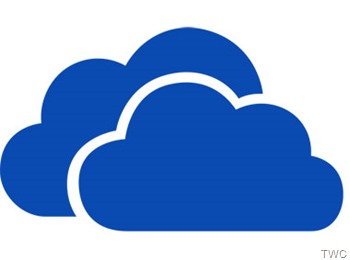
Tabela de Conteúdos
Ajuste para melhorar as velocidades de upload no SkyDrive
Atualizado: janeiro 2025.
Recomendamos que você tente usar esta nova ferramenta. Ele corrige uma ampla gama de erros do computador, bem como proteger contra coisas como perda de arquivos, malware, falhas de hardware e otimiza o seu PC para o máximo desempenho. Ele corrigiu o nosso PC mais rápido do que fazer isso manualmente:
- Etapa 1: download da ferramenta do reparo & do optimizer do PC (Windows 10, 8, 7, XP, Vista - certificado ouro de Microsoft).
- Etapa 2: Clique em Iniciar Scan para encontrar problemas no registro do Windows que possam estar causando problemas no PC.
- Clique em Reparar tudo para corrigir todos os problemas
Esta alteração de configuração manual irá substituir o número de arquivos que são processados em um momento durante o processo de upload. Este ajuste irá aumentar o número de arquivos processados por vez, de seu valor padrão de 1 para um valor de 2 ou 3.
Processo de configuração manual no Windows e Mac :(Alaska)
Em um
Windows PC
Por favor, siga estes passos :
- Se você estiver executando o SkyDrive, feche/encerre o SkyDrive
- Pressione Winkey+R para abrir a caixa Run
-
Tipo
%localappdata %MicrosoftSkyDrivesettingsglobal.ini(Alaska)
Pressione enter para abrir o arquivo global.ini. Se for associado ao Notepad, ele abrirá no Notepad. -
Ao abrir no Notepad, adicione a linha
numberOfConcurrentUploads = 2
como a primeira linha do ficheiro. Certifique-se
numberOfConcurrentUploads
não está já presente antes de adicionar. Não faça nenhuma outra alteração no arquivo. Salvar -
Você pode definir o valor de
numberOfConcurrentUploads
para 1, 2 ou 3 - Agora liga o SkyDrive.
E depois de alterar o valor para 2 ou 3, observe se as velocidades de upload durante o carregamento de um grande número de arquivos aumentou ou não.
Em um
Mac
faça o seguinte:
- Se você estiver executando o SkyDrive, feche/encerre o SkyDrive
- Terminal Aberto
- Digite o seguinte:
open ~/Library/Containers/com.microsoft.skydrive-mac/Data/Library/Application Support/SkyDrive/settings/global.ini
-
Quando o arquivo global.ini abrir, adicione a linha
numberOfConcurrentUploads = 2
como a primeira linha do documento. Certifique-se
numberOfConcurrentUploads
não está já presente antes de adicionar. Não faça nenhuma outra alteração no arquivo. Salvar -
Você pode definir o valor de
numberOfConcurrentUploads
para 1, 2 ou 3 - Agora Comece a usar o SkyDrive
Observe se a velocidade de upload durante o upload de um grande número de arquivos aumentou ou não.
Por favor, note que este ajuste pode ser benéfico, pode melhorar as velocidades de upload apenas quando você está carregando um grande número de arquivos. Mas ao fazer upload de arquivos grandes ou pequenos números de arquivos não são tão prováveis de se beneficiar com esse ajuste. Se você sentir que fazer essa mudança está impactando negativamente o seu computador, você pode alterar o valor de volta para 1. Experimente e poste sua experiência.
Via.
RECOMENDADO: Clique aqui para solucionar erros do Windows e otimizar o desempenho do sistema
Estevan descreve-se como um grande fã do Windows que gosta de resolver os erros do Windows 10 mais do que qualquer outra coisa e conversar sobre tecnologias MS normalmente.
